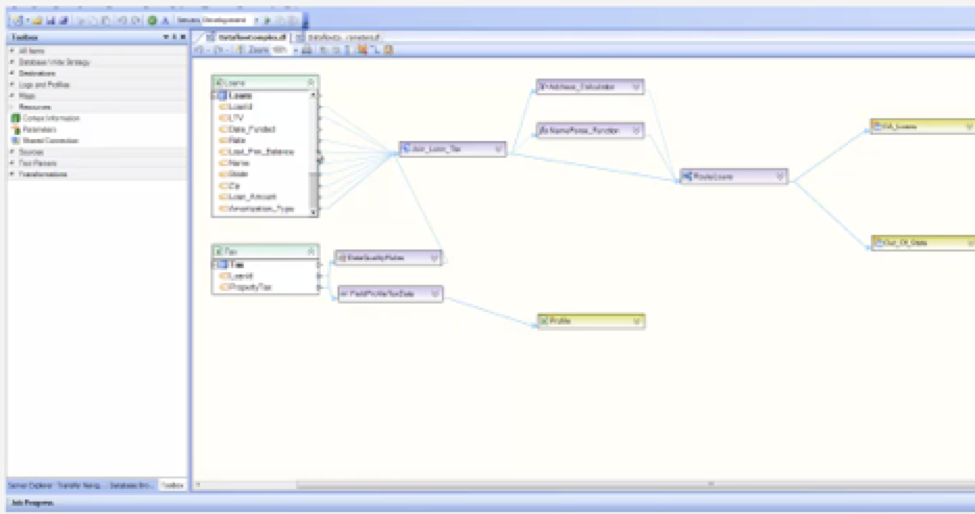الجزء 2 - إنشاء تدفق البيانات
لإنشاء تدفق بيانات جديد ، انتقل إلى ملف -> جديد -> تدفق البيانات في القائمة الرئيسية. أو قم بتوسيع القائمة المنسدلة New Dataflow على شريط الأدوات الرئيسي وحدد Dataflow من القائمة المنسدلة.
إضافة كائنات
عادةً ما يكون لتدفق البيانات مصدر واحد أو أكثر ، وقد يكون له وجهة صفرية أو وجهة واحدة أو أكثر. يتم تمثيل المصادر والوجهات ومعظم أنواع الخرائط والتحويلات والسجلات ككائنات في تدفق البيانات. اعتمادًا على نوع الكائن ، يمكن إضافة كائن إلى تدفق البيانات بإحدى الطرق التالية:
لمصادر أو وجهات الملفات الثابتة:
1. صندوق أدوات التدفق. يمكنك إضافة كائن مصدر أو كائن وجهة بتحديده من الفئة المناسبة في Flow Toolbox. على سبيل المثال ، لإضافة كائن ملف محدد بفواصل ، قم بتوسيع مجموعة المصادر في مربع أدوات التدفق ، واسحب أداة مصدر الملف المحدد وأسقطها في تدفق البيانات.
لإضافة كائن وجهة ، اضغط مع الاستمرار على مفتاح Shift أثناء إجراء السحب والإفلات. لاحظ أن الكائن المضاف بهذه الطريقة في البداية لا يحتوي على أي خصائص محددة. لتحديد خصائصه ، انقر نقرًا مزدوجًا فوق عنوان الكائن ، أو انقر بزر الماوس الأيمن وحدد خصائص من قائمة السياق. في شاشة الخصائص التي تفتح ، حدد مسار الملف للملف الذي سيتم إقرانه بالكائن. يمكن بعد ذلك ملء تخطيط الحقل والخصائص الأخرى بناءً على محتوى الملف. يظهر أدناه مثال على شاشة خصائص ملف محدد المصدر.
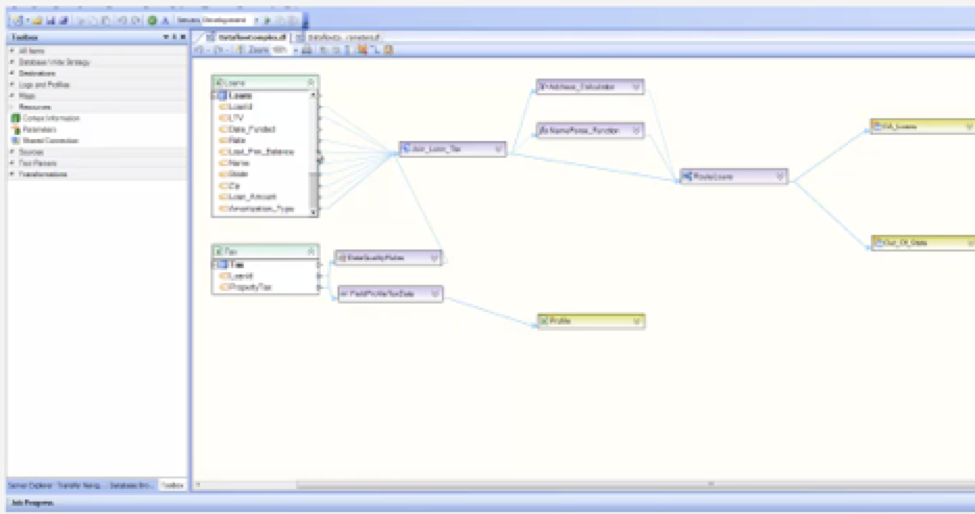
2. السحب والإفلات. يمكن سحب ملفات Excel والمحددة وذات الطول الثابت من نافذة Explorer وإسقاطها في علامة تبويب تدفق البيانات المفتوحة في Centerprise. بشكل افتراضي ، يتم إضافة الملف الذي تم إسقاطه في تدفق البيانات ككائن مصدر. لإضافة الملف كوجهة ، اضغط مع الاستمرار على مفتاح Shift أثناء إسقاط الملف.
تتمثل ميزة استخدام السحب والإفلات مقارنة بالطرق الأخرى في أن العديد من خصائص الكائن يتم ملؤها مسبقًا بناءً على محتوى الملف. على سبيل المثال ، يتم ملء تخطيط الحقل تلقائيًا لذلك لا داعي لإنشائه يدويًا.
3. نسخ ولصق. إذا تم تحديد المصدر أو الوجهة بالفعل في سير بيانات / سير عمل ، فيمكن نسخ الكائن الحالي ولصقه من نفس أو مسار بيانات / سير عمل مختلف. يحتفظ الكائن الذي يتم نسخه بخصائص الكائن الأصلي ويتم تعيين اسم جديد فريد له لتمييزه عن الكائن الأصلي. لا يمكن تغيير تعيين كائن المصدر مقابل الوجهة باستخدام هذه الطريقة.
لمصادر أو وجهات XML:
1. صندوق أدوات التدفق. لإضافة مصدر أو وجهة XML إلى تدفق البيانات ، استخدم أداة XML File Source أو XML File Destination في مجموعتها المناسبة في Flow Toolbox. لاحظ أن كائن ملف XML لن يكون له أي خصائص محددة في البداية. لتحديد خصائصه ، انقر نقرًا مزدوجًا فوق عنوان الكائن ، أو انقر بزر الماوس الأيمن وحدد خصائص من قائمة السياق. في شاشة الخصائص التي تفتح ، حدد مسار ملف ملف XML الذي سيتم إقرانه بالكائن وقم بتوفير المسار لمخطط XSD الذي يتحكم في تخطيط ملف XML. يظهر أدناه مثال على شاشة خصائص ملف XML المصدر.
كما هو الحال مع الملفات الثابتة ، يمكن نسخ كائن XML الحالي ولصقه من نفس تدفق البيانات أو سير العمل أو من سير عمل مختلف. يحتفظ الكائن الذي يتم نسخه بخصائص الكائن الأصلي ويتم تعيين اسم جديد فريد له لتمييزه عن الكائن الأصلي.
لقواعد البيانات:
1. السحب والإفلات. يمكن سحب جدول أو طريقة عرض قاعدة البيانات من مستعرض مصدر البيانات وإسقاطها في علامة تبويب تدفق البيانات المفتوحة. لفتح مستعرض مصدر البيانات ، انتقل إلى عرض -> مستعرض مصدر البيانات. قم بالاتصال بالخادم المناسب ، ثم قم بتوسيع شجرة قاعدة البيانات وقم بتوسيع شجرة الجداول (أو طرق العرض) لتحديد الجدول (أو العرض). اسحب وأسقط الجدول المحدد أو اعرض تدفق البيانات. بشكل افتراضي ، يتم إضافة جدول قاعدة البيانات ككائن مصدر جدول قاعدة البيانات. لإضافة جدول قاعدة بيانات (أو عرض) كوجهة ، اضغط مع الاستمرار على مفتاح "Shift" أثناء سحب وإفلات جدول (أو عرض) من مستعرض مصدر البيانات. لإضافة مصدر نموذج بيانات ، اضغط مع الاستمرار على مفتاح التحكم أثناء سحب وإفلات جدول (أو عرض) من مستعرض مصدر البيانات. لإضافة كائن بحث في قاعدة البيانات ، اضغط مع الاستمرار على مفتاح Alt أثناء سحب وإفلات جدول أو عرض من مستعرض مصدر البيانات. كما هو الحال مع الملفات ، يمكنك نسخ كائن جدول قاعدة بيانات موجود ولصقه من نفس أو تدفق بيانات أو سير عمل مختلف. يحتفظ الكائن الذي يتم نسخه بخصائص الكائن الأصلي ، ويتم تعيين اسم جديد فريد له لتمييزه عن الكائن الأصلي.
2. أدوات التدفق. لإضافة مصدر جدول قاعدة بيانات أو وجهة إلى تدفق البيانات ، استخدم أداة مصدر جدول قاعدة البيانات أو أداة وجهة جدول قاعدة البيانات في مجموعتها المناسبة في مربع أدوات التدفق. لن يكون لكائن جدول قاعدة البيانات في البداية أية خصائص محددة. لتحديد خصائصه ، انقر نقرًا مزدوجًا فوق عنوان الكائن ، أو انقر بزر الماوس الأيمن وحدد خصائص من قائمة السياق. يظهر أدناه مثال على شاشة خصائص جدول قاعدة البيانات المصدر.
كما هو الحال مع الملفات ، يمكن نسخ كائن جدول قاعدة بيانات موجود ولصقه من نفس تدفق البيانات أو سير العمل أو من سير عمل مختلف. يحتفظ الكائن الذي يتم نسخه بخصائص الكائن الأصلي ويتم تعيين اسم جديد فريد له لتمييزه عن الكائن الأصلي.
لأي أنواع أخرى من الكائنات مثل الخرائط أو التحويلات أو كائنات التسجيل:
1. صندوق أدوات التدفق. يمكن إضافة كائن عن طريق تحديده من الفئة المناسبة في Flow Toolbox.
الكائن المضاف بهذه الطريقة في البداية لا يحتوي على أي خصائص محددة. لتحديد خصائصه ، انقر نقرًا مزدوجًا فوق عنوان الكائن ، أو انقر بزر الماوس الأيمن وحدد خصائص من قائمة السياق.
2. نسخ ولصق. إذا كان الكائن محددًا بالفعل في نفس أو تدفق بيانات / سير عمل مختلف ، فيمكن نسخ الكائن الحالي ولصقه في تدفق البيانات / سير العمل. يحتفظ الكائن الذي يتم نسخه بخصائص الكائن الأصلي ، ويتم تعيين اسم جديد فريد له لتمييزه عن الكائن الأصلي.
تراجع / إعادة غير محدود
يدعم مصمم تدفق البيانات قدرة غير محدودة على التراجع عن الإعادة. يمكن للمستخدمين التراجع عن الإجراء الأخير أو إعادته ، أو التراجع عن / إعادة العديد من الإجراءات مرة واحدة. للتراجع عن الإجراء الأخير ، افتح قائمة العرض وحدد تراجع ، أو انقر فوق الرمز الموجود على شريط أدوات تدفق البيانات ، أو استخدم اختصار CTRL + Z. لإعادة الإجراء الأخير ، افتح قائمة العرض وحدد إعادة ، أو انقر فوق الرمز الموجود على شريط أدوات تدفق البيانات ، أو استخدم الاختصار CTRL + Y. للتراجع عن عدة إجراءات في وقت واحد ، حدد الإجراء الأول المطلوب التراجع عنه من القائمة المنسدلة وسيتم أيضًا التراجع عن الإجراءات اللاحقة.
لإعادة العديد من الإجراءات مرة واحدة ، حدد الإجراء الأول الذي ترغب في إعادته من القائمة المنسدلة وسيتم أيضًا إعادة تنفيذ الإجراءات اللاحقة.
نسخ الكائنات
باستخدام ميزة النسخ واللصق ، يمكن نسخ كائن في تدفق البيانات عن طريق نسخه في كائن جديد باسم مختلف لتمييزه عن الكائن الأصلي. يمكن لصق هذا الكائن في نفس تدفق البيانات أو تدفق بيانات مختلف. يمكن نسخ عدة كائنات مرة واحدة عن طريق النقر فوق الكائنات المطلوبة أثناء الضغط على مفتاح CTRL أو التحديد باستخدام الماوس عن طريق رسم مستطيل حول الكائنات أثناء الضغط باستمرار على زر الماوس الأيسر. انقر بزر الماوس الأيمن على الكائن أو الكائنات المحددة وحدد نسخ من قائمة السياق. ثم انقر بزر الماوس الأيمن على مساحة بيضاء في نفس تدفق البيانات أو في تدفق بيانات مختلف وحدد لصق من قائمة السياق. يمكن أيضًا استخدام اختصار CTRL + C لنسخ الكائن المحدد في الحافظة ، CTRL + V للصقه من الحافظة ، و CTRL + X لقصه في الحافظة.
لتحريك كائن أو مجموعة من الكائنات ، استخدم أحد تسلسلات القص واللصق نفسها الموضحة أعلاه. عندما يتم نقل الكائنات فإنها تحتفظ بأسمائها الأصلية.
سنناقش الأسبوع المقبل كيفية إدارة تخطيط تدفق البيانات.